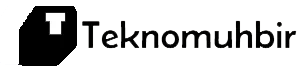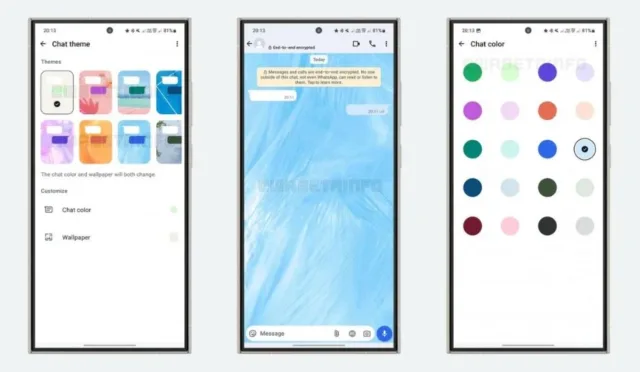Instagram Hesabı Nasıl Kapatılır? Detaylı Rehber
Instagram hesabınızı kapatmak ya da silmek, bazı kullanıcılar için kafa karıştırıcı olabilir. Bu rehberde, hesabınızı kalıcı olarak silme ya da geçici olarak kapatma adımlarını detaylı bir şekilde açıklayacağız. Hesap kapatma sürecini tamamlamadan önce, hangi yöntemin sizin için daha uygun olduğuna karar verebilirsiniz.
Instagram Hesabı Kapatma Yöntemleri
Instagram hesabınızı iki farklı şekilde kapatabilirsiniz:
- Geçici Olarak Hesabı Dondurmak: Bu seçenekle hesabınızı istediğiniz zaman yeniden aktif hale getirebilirsiniz.
- Kalıcı Olarak Hesabı Silmek: Bu işlem geri alınamaz, hesabınızdaki tüm veriler silinir.
1. Geçici Olarak Instagram Hesabını Kapatma (Dondurma)
Hesabınızı dondurmak, Instagram’ı bir süre kullanmak istemediğiniz durumlar için idealdir. Hesabınızı yeniden aktif hale getirdiğinizde, tüm verileriniz korunur ve kaldığınız yerden devam edebilirsiniz.
Adım Adım Geçici Olarak Hesap Kapatma:
- Instagram’a Tarayıcı Üzerinden Giriş Yapın: Instagram hesabınızı geçici olarak kapatma işlemi, yalnızca masaüstü ya da mobil tarayıcı üzerinden yapılabilir. Mobil uygulama üzerinden bu işlem gerçekleştirilemez.
- Profilinize Girin: Sağ üst köşede yer alan profil simgenize tıklayın ve “Profili Düzenle” seçeneğine gidin.
- “Hesabımı Geçici Olarak Kapat” Seçeneğini Bulun: Sayfanın alt kısmında bu seçeneği göreceksiniz.
- Kapatma Nedeninizi Seçin: Instagram size neden hesabınızı kapatmak istediğinizi soracaktır. Listeden uygun bir nedeni seçin.
- Şifrenizi Girin: Hesabınızı dondurmak için şifrenizi tekrar girmeniz istenecektir.
- “Hesabı Geçici Olarak Kapat” Düğmesine Tıklayın: Bu işlemi tamamladığınızda hesabınız dondurulacaktır. Hesabınızı tekrar aktif hale getirmek için sadece Instagram’a giriş yapmanız yeterlidir.
2. Kalıcı Olarak Instagram Hesabını Silme
Instagram hesabınızı kalıcı olarak silmek, platformdan tamamen ayrılmak isteyen kullanıcılar için uygundur. Bu işlem geri alınamaz ve hesabınızdaki tüm veriler kalıcı olarak silinir.
Adım Adım Hesap Silme:
- Silme Sayfasına Gidin: Instagram, hesap silme işlemini mobil uygulama üzerinden yapmanıza izin vermez. Bunun için Instagram Hesap Silme Sayfası’na tarayıcı üzerinden giriş yapmanız gerekiyor.
- Giriş Yapın: Eğer zaten giriş yapmadıysanız, silme işlemini başlatmadan önce hesabınıza giriş yapmanız gerekecektir.
- Silme Nedeninizi Seçin: Instagram, hesabınızı neden sildiğinizi öğrenmek isteyecektir. Listeden size en uygun nedeni seçin.
- Şifrenizi Girin: Hesabınızı kalıcı olarak silmeden önce şifrenizi tekrar girmeniz gerekecek.
- “Hesabımı Kalıcı Olarak Sil” Düğmesine Tıklayın: Bu adımı tamamladığınızda hesabınız kalıcı olarak silinecek ve tüm verileriniz Instagram’dan silinecektir. Hesabınızı bir daha geri getiremezsiniz.
Hesap Silme ve Dondurma Arasındaki Fark
- Geçici Olarak Hesap Dondurma: Hesabınızı dondurduğunuzda, profiliniz, fotoğraflarınız, yorumlarınız ve beğenileriniz gizlenir ancak hesabınızı yeniden aktif hale getirdiğinizde geri gelir.
- Kalıcı Olarak Hesap Silme: Tüm verileriniz ve içerikleriniz kalıcı olarak silinir. Bir daha bu hesaba erişemezsiniz ve hesabınızı geri getirme şansınız olmaz.
Instagram Hesabı Silmeden Önce Bilinmesi Gerekenler
- Verilerinizi Yedekleyin: Hesabınızı silmeden önce Instagram verilerinizi (fotoğraflar, videolar, mesajlar vb.) yedeklemek isteyebilirsiniz. Bu işlem, Instagram’ın “Veri İndirme” özelliği ile yapılabilir.
- Hesap Geri Getirme: Kalıcı olarak sildiğiniz bir hesabı geri getirme imkanınız yoktur. Eğer sadece kısa süreli ara vermek istiyorsanız, geçici olarak dondurma seçeneğini tercih etmelisiniz.